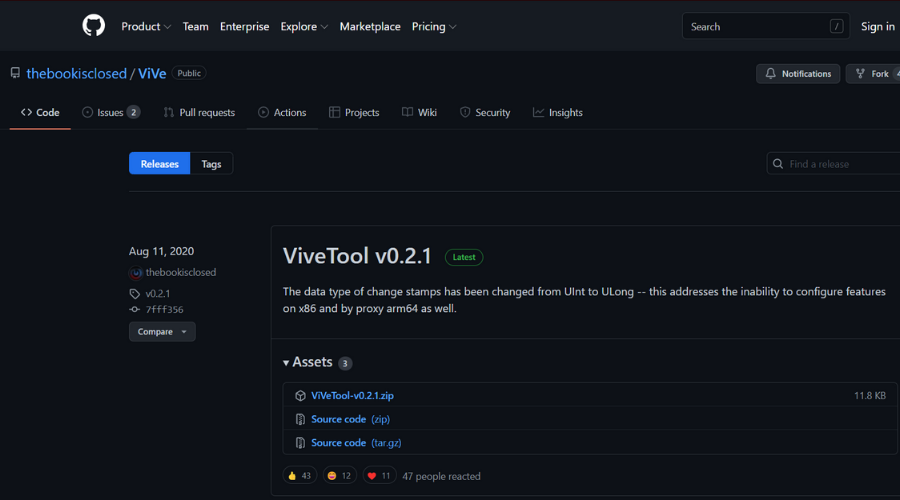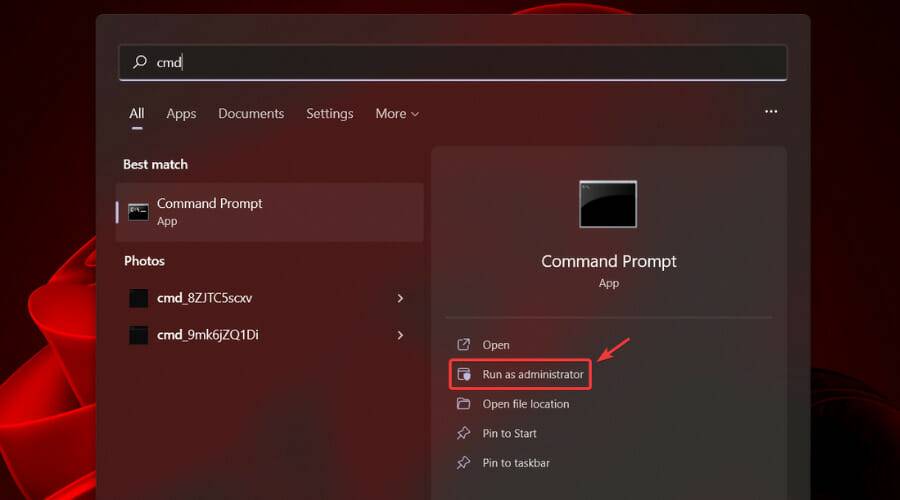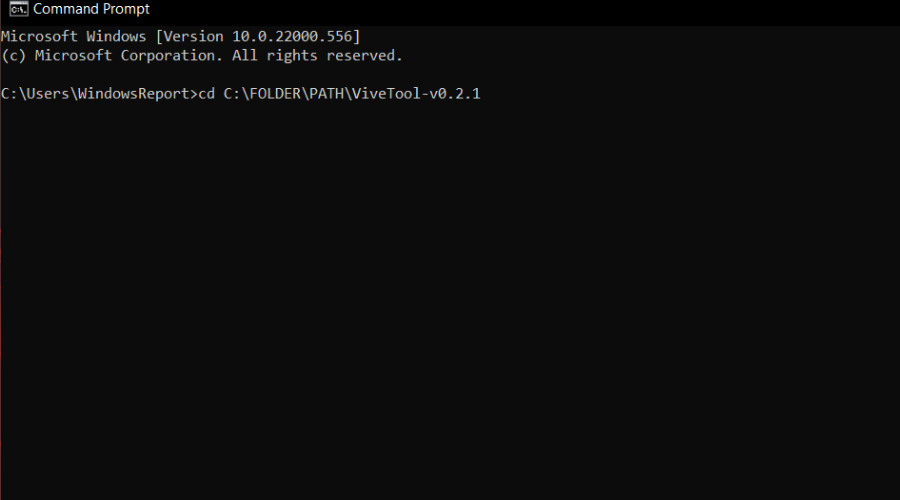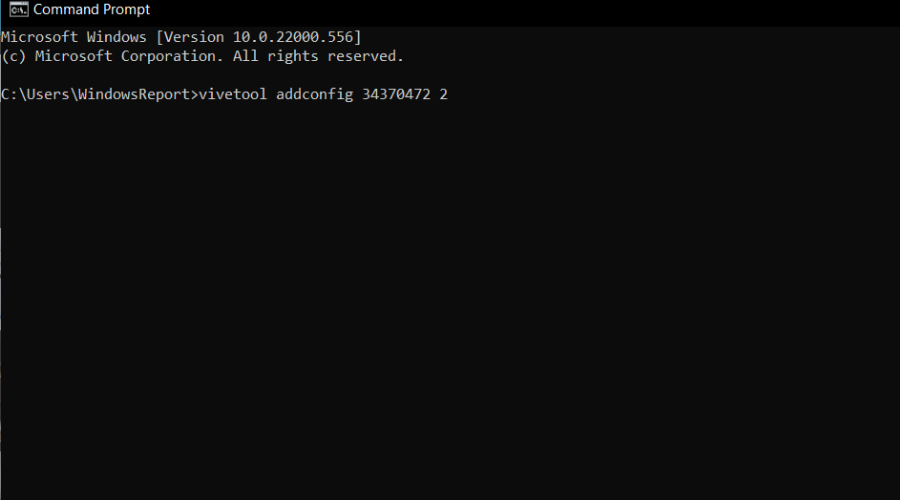文件资源管理器选项卡选项卡允许 Windows 用户在单个文件资源管理器窗口中打开多个目录和路径。文件资源管理器中的选项卡与浏览器选项卡的工作方式类似。用户可以在文件资源管理器中创建新选项卡并相互独立地使用它们。本期教程系小编将为大家带来Win11查看文件资源管理器选项卡的操作方法,感兴趣的朋友们可以一起来了解下哦。
具体操作如下:
请确保您是 Windows Insider,并且您正在开发频道上开展工作,否则,这将不起作用。
从GitHub下载 ViVeTool 。
解压并安装 ViveTool。
以管理员身份打开命令提示符。
键入此命令 导航 到 ViveTool 文件夹并按 Enter: cd C:\FOLDER\PATH\ViveTool-v0.2.1。
输入以下命令:vivetool addconfig 34370472 2。
重新启动您的电脑。
完成这个简短的过程后,您应该终于可以享受 Windows 11 的新文件资源管理器选项卡了。
当然,你们中的一些人可能真的想在对新标签厌倦之后恢复他们所做的更改。
为此,您只需使用以下命令: vivetool delconfig 34370472 2。

 时间 2022-09-06 10:56:06
时间 2022-09-06 10:56:06 作者 admin
作者 admin 来源
来源 

 立即下载
立即下载